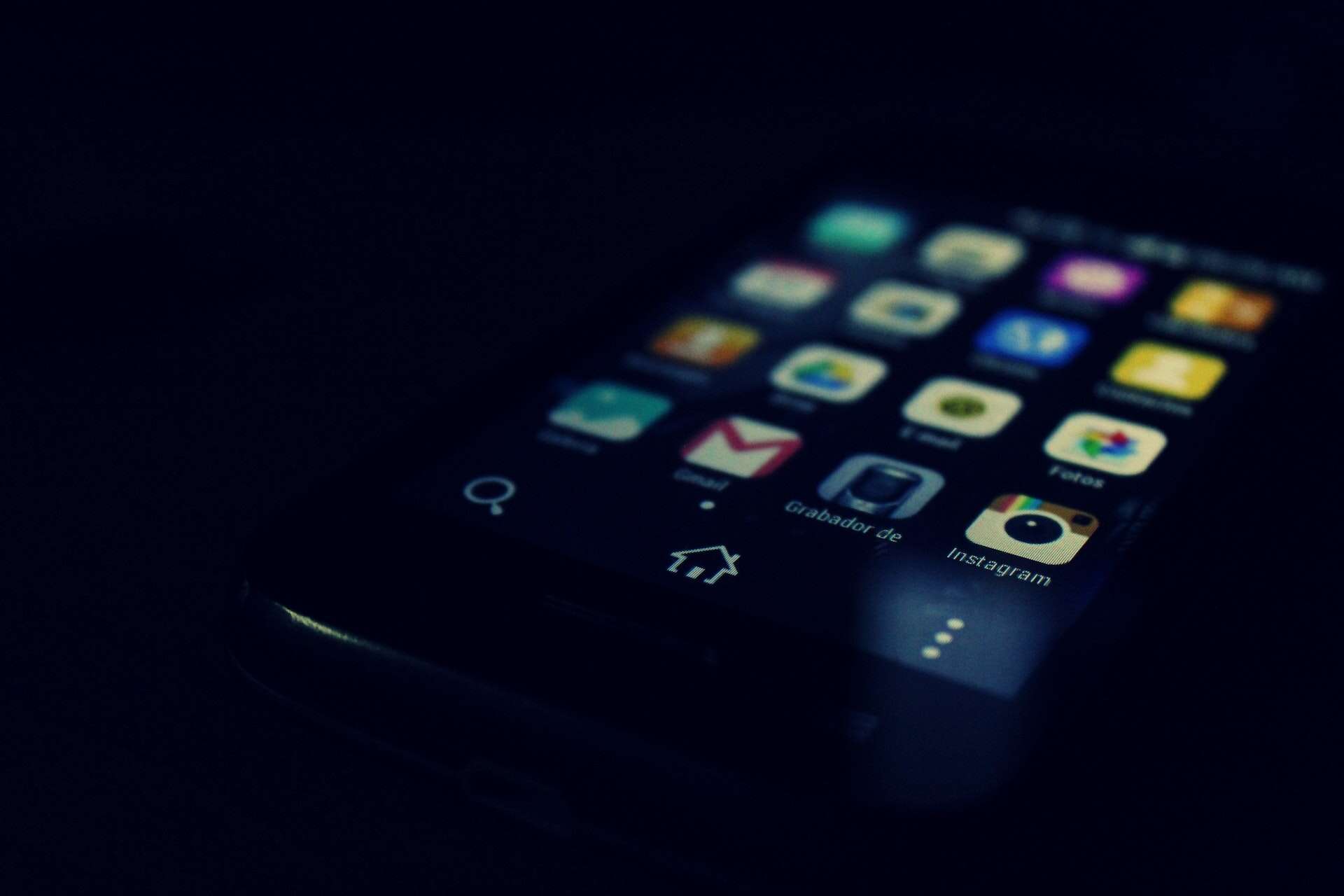Ti piace scattare foto o video, salvare file o scaricare molte applicazioni? Occupa la tua vita quotidiana. Ma, sfortunatamente, questo può occupare molto (molto) spazio sul tuo smartphone. E non è facile aumentarlo facilmente tramite scheda SD, ad esempio. La soluzione migliore è liberare spazio di archiviazione per trovare un telefono cellulare più leggero ed efficiente. Ma attenzione, questo non si fa comunque: ci sono passaggi specifici da seguire. Per aiutarti a sistemare il tuo dispositivo Android, abbiamo progettato una guida speciale per te.
Nella scelta del proprio smartphone esiste un criterio di grande importanza ma spesso trascurato dai consumatori: lo storage. Infatti, secondo quest’ultimo, l’utente avrà più o meno libertà su quali elementi vorrebbe salvare nel proprio telefono. Se la capacità di archiviazione non è sufficientemente elevata, l’utente dovrà liberare spazio. Per fare ciò, ci sono passaggi specifici che devono essere seguiti per non danneggiare il tuo cellulare o perdere dati importanti. Hai un Android e non sai come liberare spazio di archiviazione? Sei nel posto giusto: condividiamo con te la nostra guida su misura.
I migliori pacchetti mobili del momento
Memoria piena: perché?
Quando acquisti uno smartphone, hai diverse opzioni in termini di spazio di archiviazione: quest’ultimo può estendersi da 32 GB, 128 GB o anche 256 GB. Potrebbe non essere sufficiente. Sfortunatamente, nella maggior parte dei casi, non può essere aumentato tramite una scheda SD o altri mezzi. Ecco perché è importante prestare attenzione a questo punto prima di procedere al pagamento del tuo nuovo telefono.
trucco
Ti chiedi come fai a sapere di quanto spazio di archiviazione avrai bisogno? Per questo, chiedi alle tue abitudini. Fai molte foto e video? Registri molti elementi sul tuo smartphone (corde, ecc.)? Scarichi molte applicazioni? Più sono le tue esigenze, più spazio avrai a disposizione. Se hai un uso intenso del tuo smartphone, faresti meglio a passare allo storage più potente; Questo significa 256 GB ma attenzione, anche se è sempre più diffuso, non è disponibile su tutti gli smartphone in vendita.
Quando la memoria del telefono è piena, sullo schermo potrebbe essere visualizzato un messaggio di avviso. Ciò può causare molti problemi, ad esempio non essere in grado di scattare nuove foto o video. Questo può essere facilmente spiegato: hai molti elementi salvati sul tuo dispositivo e non puoi salvarne altri. Quindi devi liberare spazio di archiviazione sul tuo dispositivo Android.
Ovviamente, quando si presenterà la situazione, non cambierai telefono. Innanzitutto, puoi ordinare il tuo smartphone per rimuovere gli elementi che non ti servono (foto, video, download, app, ecc.), ma questa è solo una soluzione temporanea. Lo spazio di archiviazione si riempirà di nuovo rapidamente e dovrai farlo di nuovo. Fino a quando non sarà possibile (e accadrà molto rapidamente). Per contrastare questo fenomeno, Android ha pensato a tutto: quest’ultimo ha integrato una funzionalità per liberare facilmente lo spazio di archiviazione direttamente dallo smartphone.
stai attento
Sul Playstore sono disponibili molte app di terze parti che consentono di risparmiare spazio di archiviazione e migliorare le prestazioni del tuo smartphone. Ti consigliamo vivamente di evitare di scaricarli. Quest’ultimo infatti, oltre a non fornire i risultati sperati, può essere pericoloso per i tuoi dati personali. Una persona malintenzionata può facilmente mettere le mani su tutti i file salvati sul tuo smartphone. Quindi è meglio affidarsi direttamente alle soluzioni fornite da Android.
Per liberare spazio di archiviazione sul dispositivo Android, i passaggi da eseguire sono molto semplici e non richiedono molto tempo. Come utente, segui questi passaggi. Iniziamo con:
- vai alle impostazioni del tuo smartphone;
- Vai su “Archiviazione” e fai clic su “Libera spazio”.
Una volta raggiunta questa fase, ti verranno presentate diverse opzioni: file spazzatura, vecchi screenshot, file di grandi dimensioni, file multimediali di determinate app, file scaricati e file multimediali salvati nel tuo account Google Drive.
Nel caso in cui desideri eliminare i file indesiderati, fai clic su “Elimina x MB”. Per altri file, avrai bisogno di:
- selezionare file o applicazioni;
- Seleziona le caselle per i dati che desideri eliminare.
Avrai la possibilità di scegliere i file uno per uno o eliminarli tutti selezionando Tutti gli elementi.
Quando sei selezionato, rimane solo un passaggio:
- Fare clic su “Disinstalla” per rimuovere le applicazioni;
- Fai clic su “Sposta x file nel Cestino” per cancellare definitivamente i file.
Buono a sapersi
Per assicurarti di non perdere dati per te preziosi, sentiti libero di fare un backup su un supporto esterno (chiave USB, computer, memoria esterna, ecc.) prima di procedere con i passaggi precedenti.
Questa manipolazione ti consentirà di trovare molto spazio di archiviazione e anche di tornare a un utilizzo più fluido del tuo smartphone.

“Pluripremiato studioso di zombi. Professionista di musica. Esperto di cibo. Piantagrane”.